Lo Último en IP@P
- Stellar Data Recovery revoluciona la recuperación de archivos perdidos en discos duros externos
- Goblin Mine: La Estrategia Económica Detrás del Juego de Minería que está Fascinando a Todos
- Estos son los nuevos Cargadores UGREEN: potencia y portabilidad en dos versiones que no te puedes perder
- UGREEN Nexode Pro: El Cargador Ultradelgado que revoluciona la carga de dispositivos móviles
- La computación en la nube está transformando los juegos Online y estas son sus grandes ventajas
Conocer cuáles son los comandos en Linux de archivos y directorios te ayudará a ejecutar este sistema operativo de una manera más segura y a ahorrar pasos en tu trabajo.
Para ello, es necesario que conozcas de qué se trata y para qué sirven los comandos de archivos y directorios de Linux en una terminal. Esta información la podrás encontrar, de manera detallada y simple, en los próximos párrafos.
También podrás conocer los principales comandos que puedes usar para archivos y directorios de Linux, los que te mostraremos con su sintaxis explicada de manera fácil. Echa un vistazo.
¿Qué son los comandos para archivos y directorios de Linux y cuál es su utilidad?
Más en Sistemas operativos
- ¿Cuáles son los mejores PowerToys para mejorar tu experiencia en Windows 10? Lista 2024
- Windows Update se queda buscando actualizaciones en Windows 8 ¿Cuáles son las causas de este error y cómo repararlo?
- ¿Cómo activar la luz nocturna de mi teléfono móvil Android e iOS y cuidar mi vista? Guía paso a paso
- ¿Cómo dividir la pantalla en dos en Windows 8 y qué usos tiene? Guía paso a paso
- ¿Cuáles son las principales novedades de Windows 8 en relación a la versión anterior del sistema operativo de Microsoft? Lista 2024
SÍGUENOS EN 👉 YOUTUBE TV
Los comandos para archivos y directorios de Linux son órdenes que se ejecutan desde una terminal para que el sistema operativo realice determinadas acciones en los directorios y archivos. De este modo se puede conocer cualquier tipo de información detallada que contienen los mismos, mostrarte en forma de árbol la ruta de acceso, eliminarlos de manera definitiva y cambiar sus nombres, entre otras cosas. Se caracterizan por estar destinados al manejo de los archivos y ficheros que hay dentro del sistema.
Conoce los principales comandos para archivos y directorios de Linux que puedes utilizar
Te mostraremos a continuación los principales comandos que puedes usar en Linux para archivos y directorios:
basename: Al igual que ocurre con el comando anterior esta herramienta permite conocer el nombre, pero de un archivo. Su uso esbasename [opciones] Ruta/al/archivo [ingresar un sufijo (jpg, txt, entre otros)].cat: Se utiliza este comando para agrupar el contenido de varios elementos y para concatenar todos los datos que hay dentro de archivos determinados. Su sintaxis escat OPCIONES ARCHIVO1 ARCHIVO2puede usar los signos >, < y | para unir archivos en un tercero.cd: Se usa para navegar por el árbol de los directorios, encontrar información dentro de los mismos y cambiar de un fichero a otro. Su sintaxis escd [opción] DIRECTORIO, en caso de no agregar argumento el sistema operativo dirigirá de manera automática al directorio principal del usuario.chroot: Es usado para ejecutar un comando por medio de un cambio de root. Es decir, se utiliza para llevar a cabo una acción dentro del directorio raíz diferente al que está ubicado el usuario.cmp: Este comando se utiliza para comparar archivos y encontrar byte por byte una información detallada.comm: Si lo que buscas es comparar los archivos que estén clasificados de acuerdo con la línea de comando que usa, tendrás que usar este comando. Las opciones que tendrás son 3 para ocultar líneas únicas de los archivos.cp: Es uno de los comandos más usados, ya que permite copiar directorios y archivos definiendo un destino para alojar el nuevo elemento. Su uso escp [opciones] Archivo de origen Directorio de destino.cut: Se utiliza este comando en una terminal de Linux para extraer por líneas el contenido qué tiene un archivo.diff: Puedes comparar directorios y archivos utilizando este comando de la siguiente formadiff [opciones] Archivonúmero1 Archivonúmero2.dirname: Este comando se usa para obtener información sobre la ruta del archivo sin mostrar el nombre del mismo.file: Vas a poder obtener información acerca de un archivo cuando utilices en una terminal Linux este comando.ln: Si lo que buscas es crear un link de un directorio o archivo tendrás que utilizar este comando con la sintaxisln [opciones] ruta/quetiene/elarchivodeorigen.ls: En este caso se utiliza este comando para listar el contenido que hay dentro de un directorio determinado. Su uso esls [opciones] Nombre del DIRECTORIO.lsof: Cuando necesites conocer todos los archivos que tienes abierto en la terminal de Linux tendrás que ejecutar este comando.md5sum: Este comando es útil para calcular sumas de controles de tipo MD5.mkdir: Cuando se necesite crear un directorio desde cero se deberá utilizar este comando. También permite crear más de un fichero a la vez ingresando en la terminalmkdir [opción] DIRECTORIO número 1 DIRECTORIO número2.mkdirhier: Si lo que buscas es generar una jerarquía dentro de un directorio deberás utilizar este comando de la siguiente maneramkdirhier [opción]/home/user/directorio1/directorio2/directorio3/directorio4mv: Es otro de los comandos que más se usan en Linux, ya que permite mover los directorios y archivos a diferentes lugares de destino. Se utiliza con esta estructuramv [opción] nombre de origen y destino.paste: Vas a poder usar este comando en una consola del sistema operativo con entorno Linux cuando necesites agrupar en columnas el contenido que dispone un archivo. Su sintaxis espaste [opciones] Nombre de archivo1 Nombre de archivo2.pwd: Se utiliza este comando para conocer el nombre del fichero.rename: Su nombre lo indica todo, se ejecuta en una terminal de Linux este comando cuando se necesita cambiar el nombre a un archivo.rm: Debes tener cuidado cuando ejecutes este comando, ya que el mismo se encarga de eliminar de manera definitiva un directorio o archivo. Su uso esrm [opciones] Nombre del directorio o del archivo.rmdir: El caso que necesites borrar un directorio por completo tendrás que utilizar este comando para ejecutarlo en una terminal de Linux. Debes tener en cuenta que esta acción es directa, ya que no solicita la confirmación de la eliminación.shred: Se usa shred para borrar de manera definitiva cualquier tipo de archivo.sort: Es usado para darle una orden a los archivos mediante una lista. También se lo utiliza para ordenar de manera aleatoria, numérica o inversa las salidas del programa.split: Vas a poder dividir un archivo cuando utilices este comando. Sus resultados te mostrarán subarchivos si es que utilizas la estructurasplit [opciones] [INPUT [prefijo]].stat: En caso de que necesites trabajar con fecha y hora en los archivos, tendrás que usar en la terminal de Linux esta herramienta.touch: Se usa esta función para cambiar la hora y fecha de los accesos a los diferentes archivos que tienes guardados. La sintaxis de este comando estouch [opciones] Nombre del archivo.tree: Si eres de los usuarios que les gusta ver los directorios en forma de árbol, tendrás que utilizar este comando para conocer o el esquema de manera sintética. Su uso estree [opción] [DIRECTORIO]uniq: Esta útil herramienta te permite borrar de manera definitiva aquellos archivos que tengan duplicados en el sistema operativo. También lo podrás usar para la salida este programa.


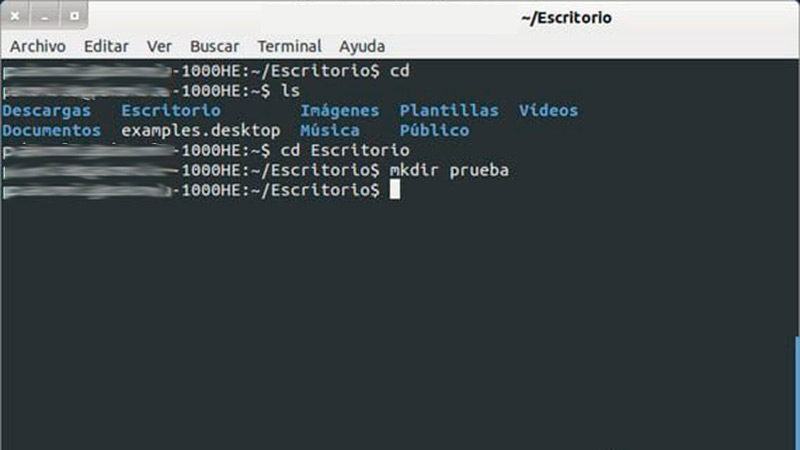
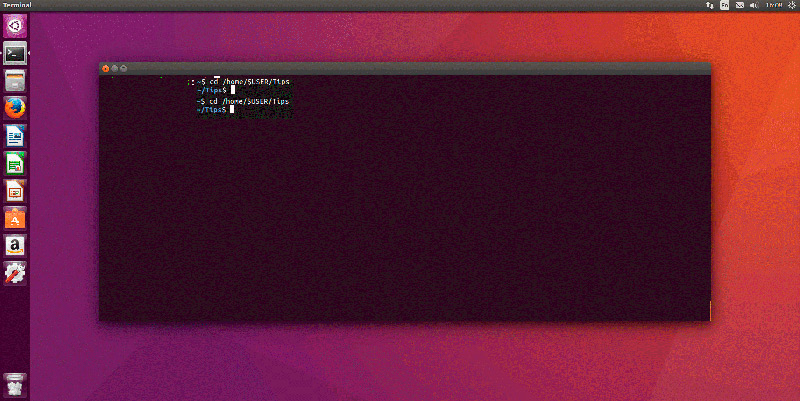




![¿Cuáles son las mejores distribuciones de Linux ligeras y rápidas para pasarte a este Sistema Operativo? Lista [year]](https://internetpasoapaso.com/wp-content/uploads/Cuales-son-las-mejores-distribuciones-de-Linux-ligeras-y-rapidas-para-pasarte-a-este-Sistema-Operativo-Lista-2021.jpg)



![¿Cuáles son las mejores distribuciones de Linux para mi portátil antiguo y alargar la vida de mi PC? Lista [year]](https://internetpasoapaso.com/wp-content/uploads/Cuales-son-las-mejores-distribuciones-de-Linux-para-mi-portatil-antiguo-y-alargar-la-vida-de-mi-PC-Lista-2021.jpg)










